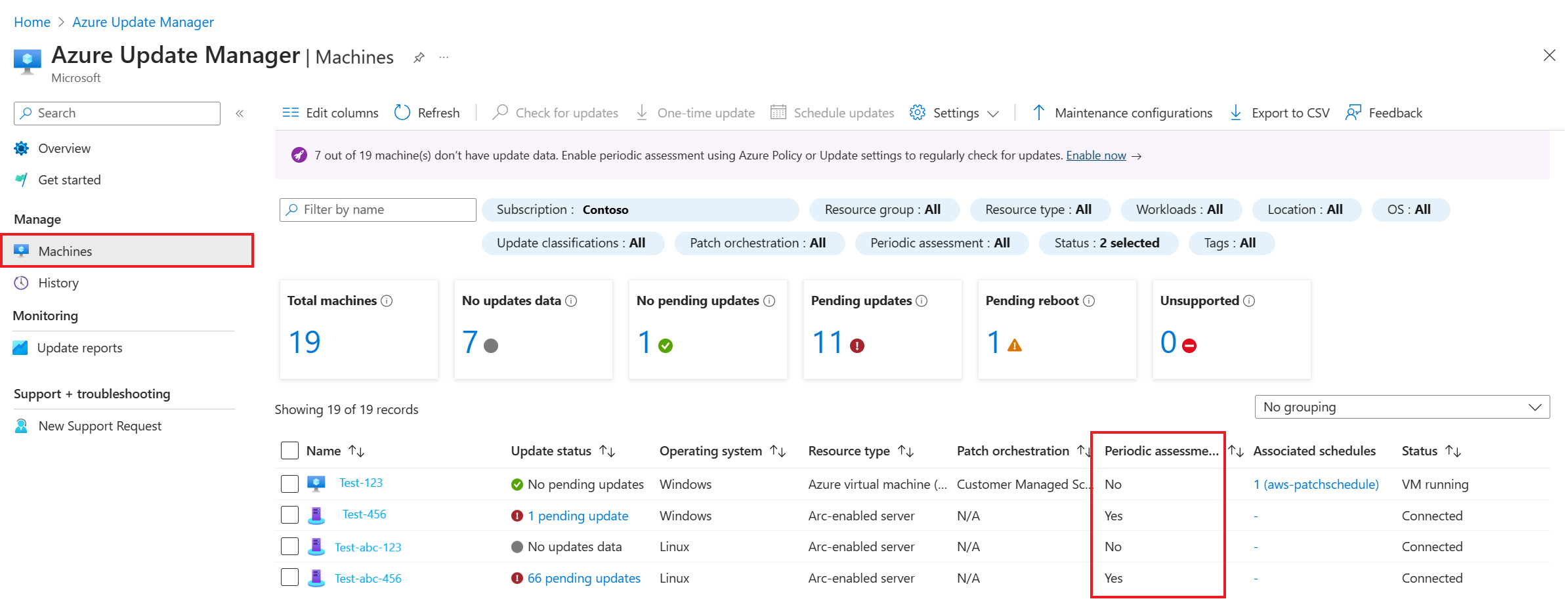Параметры оценки в Диспетчере обновлений
Область применения: ✔️ виртуальные машины ✔️ ✔️ Linux под управлением Windows на локальных серверах с ✔️ поддержкой Azure Arc.
В этой статье представлен обзор параметров оценки, доступных диспетчером обновлений.
Диспетчер обновлений предоставляет гибкость для оценки состояния доступных обновлений и управления процессом установки необходимых обновлений для компьютеров.
Периодическая оценка
Периодическая оценка — это параметр обновления на компьютере, который позволяет включить автоматическое периодическое проверка обновлений диспетчером обновлений. Мы рекомендуем включить это свойство на компьютерах, так как оно позволяет Диспетчеру обновлений получать последние обновления для компьютеров каждые 24 часа и позволяет просматривать последнее состояние соответствия компьютеров. Этот параметр можно включить с помощью потока параметров обновления, как описано здесь или включить его в большом масштабе с помощью политики. Дополнительные сведения о расширениях виртуальных машин Azure.
Примечание.
Для серверов с поддержкой Arc убедитесь, что подписка, в которой подключен сервер Arc, зарегистрирована в поставщике ресурсов Microsoft.Compute. Дополнительные сведения о регистрации в поставщике ресурсов см. в статье "Поставщики и типы ресурсов Azure".
Проверка обновлений сейчас или оценка по запросу
Диспетчер обновлений позволяет проверка последних обновлений на компьютерах в любое время по запросу. Вы можете просмотреть последнее состояние обновления и действовать соответствующим образом. Перейдите в колонку Обновления на любой виртуальной машине и выберите пункт "Проверить наличие обновлений" или выбрать несколько компьютеров из Диспетчера обновлений и проверка для обновлений для всех компьютеров одновременно. Дополнительные сведения см. в проверка и установке обновлений по запросу.
Обновление проверки оценки
Вы можете инициировать проверку соответствия обновлений программного обеспечения на компьютере, чтобы получить текущий список доступных обновлений операционной системы.
- В Windows — проверка обновления программного обеспечения выполняется агентом Обновл. Windows.
- В Linux — проверка обновлений программного обеспечения выполняется с помощью диспетчера пакетов, возвращающего отсутствующие обновления в соответствии с настроенными репозиториями.
На странице Обновления после запуска оценки создается уведомление, информирующее о начале действия, а другой отображается после завершения.
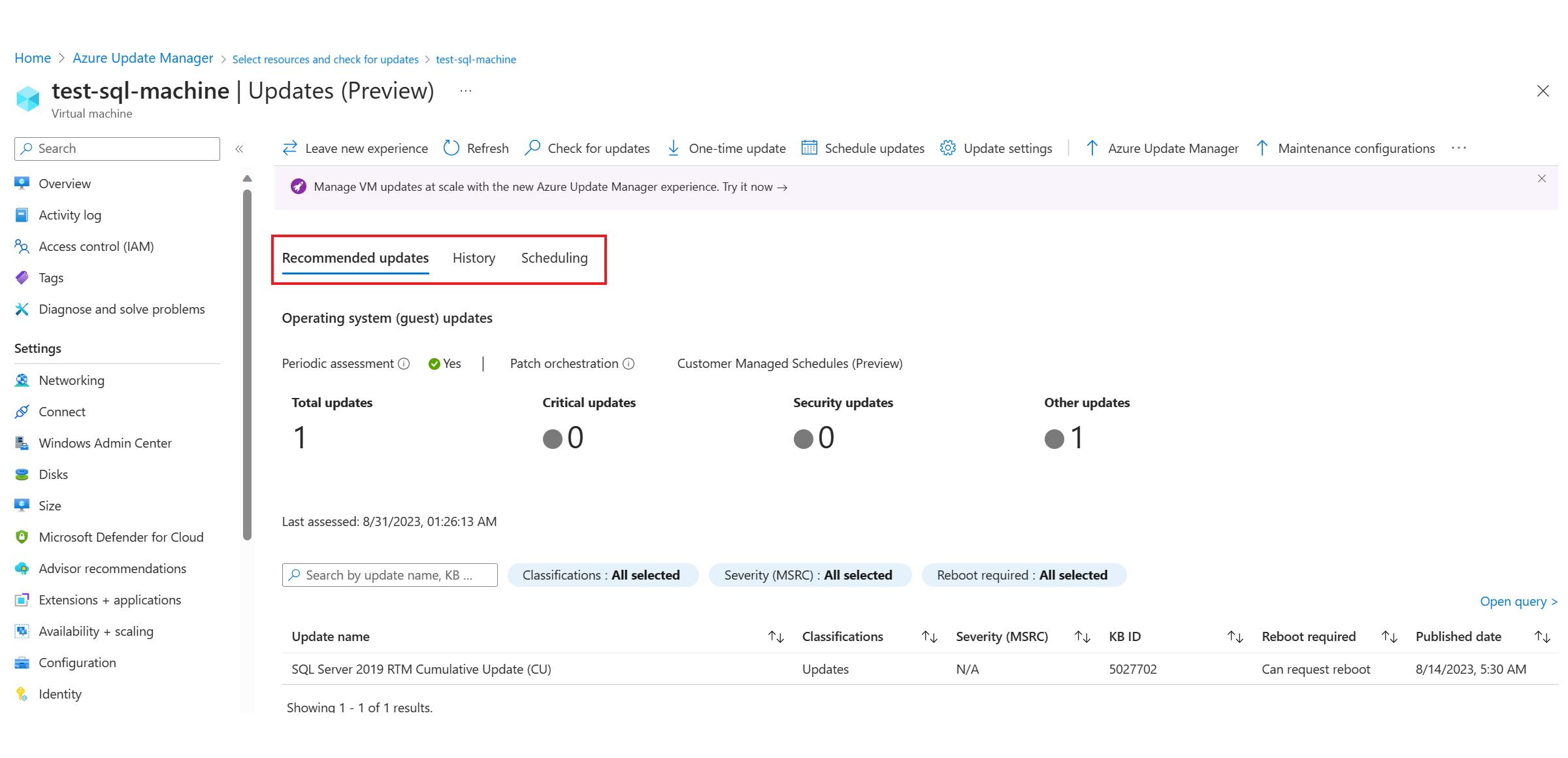
Раздел "Рекомендуемые обновления" обновляется, чтобы отразить применимые обновления ОС. Вы также можете выбрать "Обновить" , чтобы обновить сведения на странице и просмотреть сведения об оценке выбранного компьютера.
В разделе "Журнал" можно просмотреть следующее:
- Общее количество развертываний — общее количество развертываний.
- Неудачные развертывания — количество неудачных развертываний из общего числа неудачных развертываний.
- Успешные развертывания — количество успешных развертываний из общего числа успешных развертываний.
Список созданных развертываний отображается в сетке развертывания обновлений и содержит соответствующие сведения о развертывании. Каждое развертывание обновления содержит уникальный ИДЕНТИФИКАТОР GUID, представленный в виде идентификатора действия, который отображается вместе со сведениями о состоянии, Обновления установленных и времени. Результаты, перечисленные в сетке, можно отфильтровать следующим образом:
- Выберите одну из визуализаций плиток
- Выберите определенный период времени. Варианты: последние 30 дней, последние 15 дней, последние 7 дней и последние 24 часа. По умолчанию отображаются развертывания за последние 30 дней.
- Выберите определенное состояние развертывания. Параметры: "Успешно", "Сбой", "Завершено", "Завершено", "InProgress" и "NotStarted". По умолчанию выбираются все типы состояний. При выборе любого из развертываний обновлений из списка откроется страница запуска оценки. Здесь показано подробное описание обновлений и результатов установки для виртуальной машины Azure или сервера с поддержкой Arc.
В разделе "Планирование" можно создать конфигурацию обслуживания или подключить существующую конфигурацию обслуживания. Дополнительные сведения о создании конфигурации обслуживания и подключении существующей конфигурации обслуживания см. в разделе .
Следующие шаги
- Сведения об оценке обновлений и журналах развертывания, созданных Диспетчером обновлений, см . в журналах запросов.
- Сведения об устранении неполадок см. в разделе "Диспетчер устранения неполадок ".